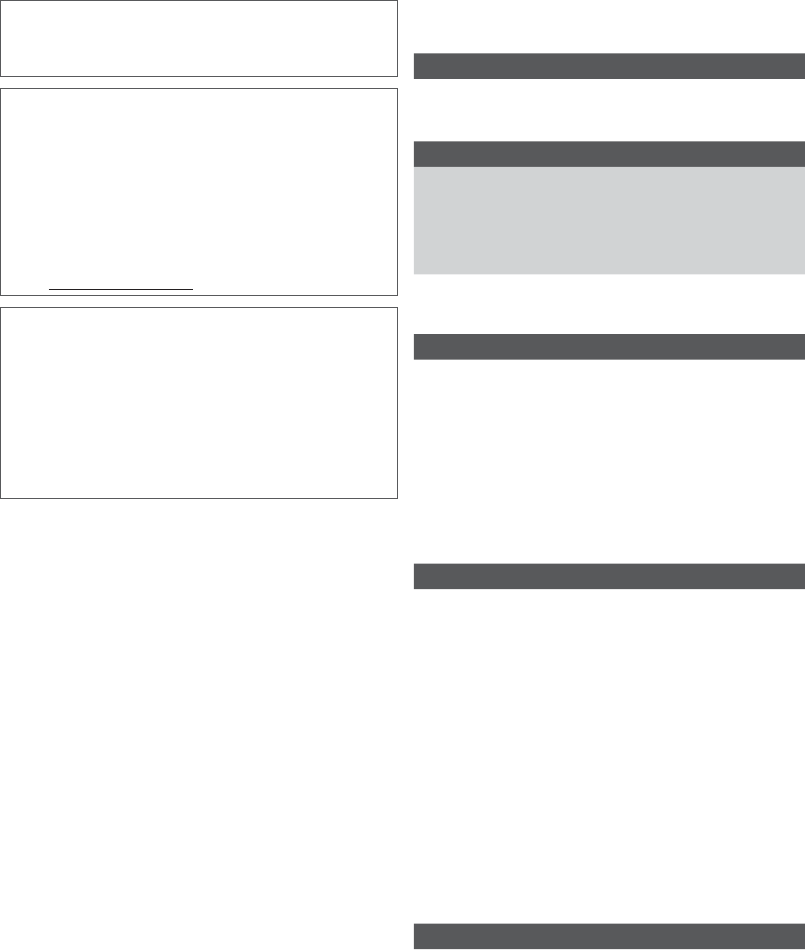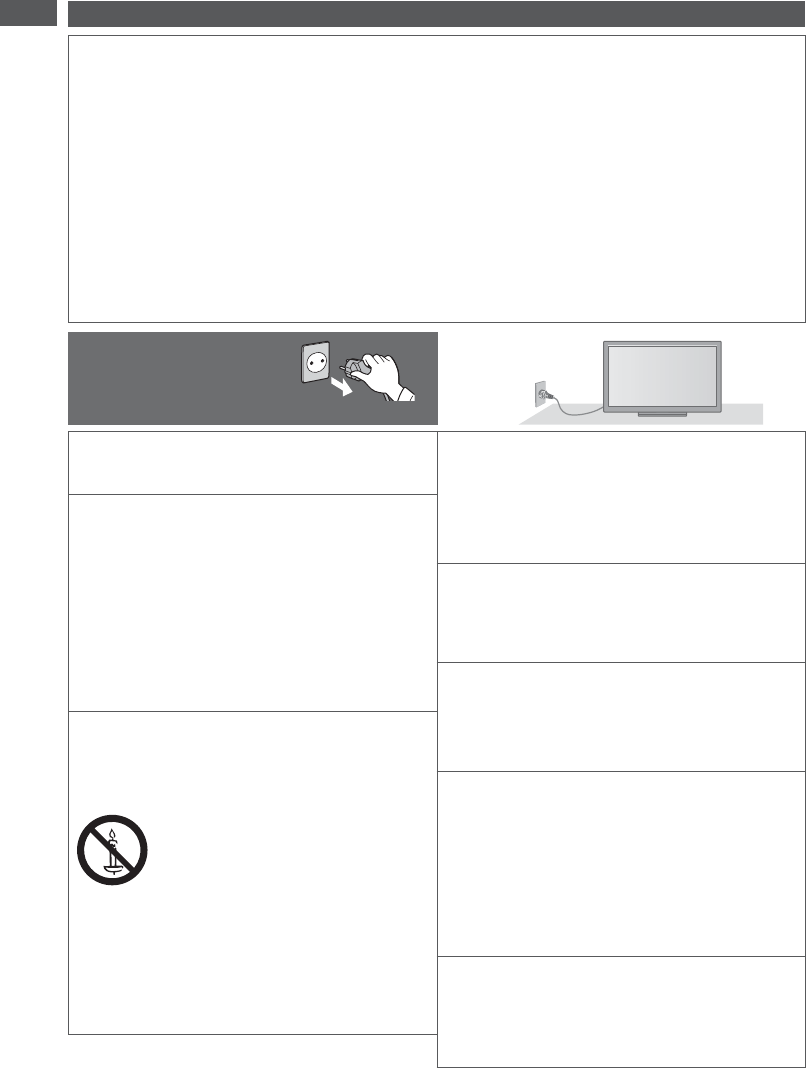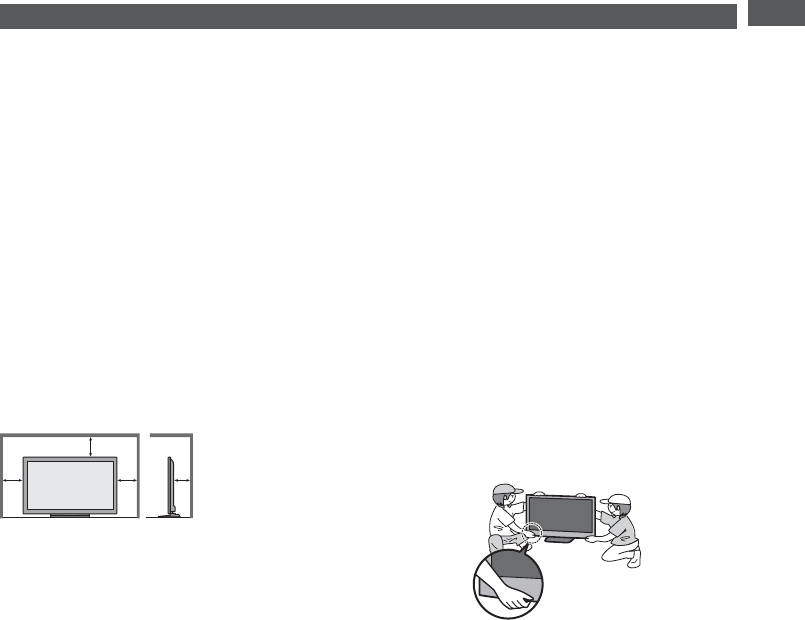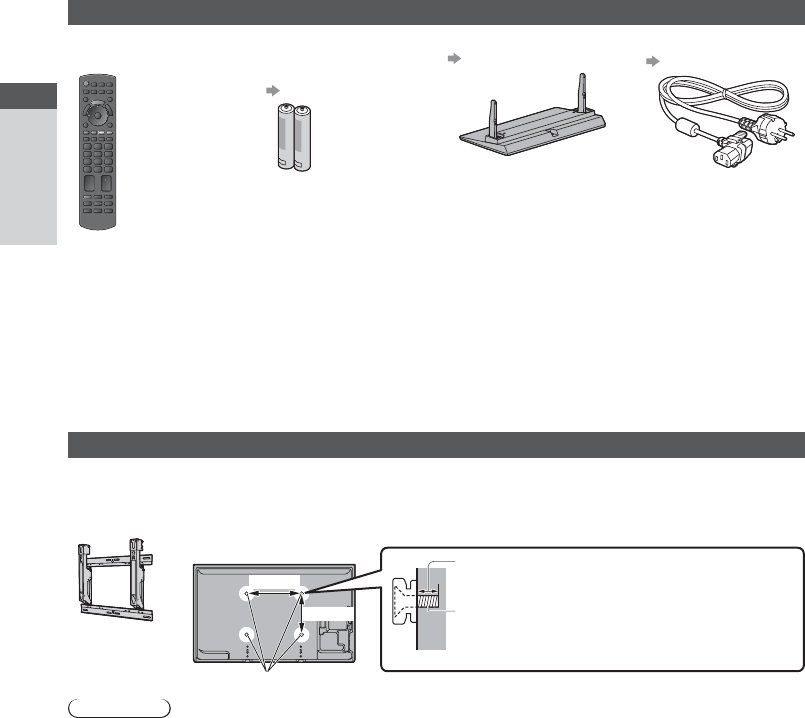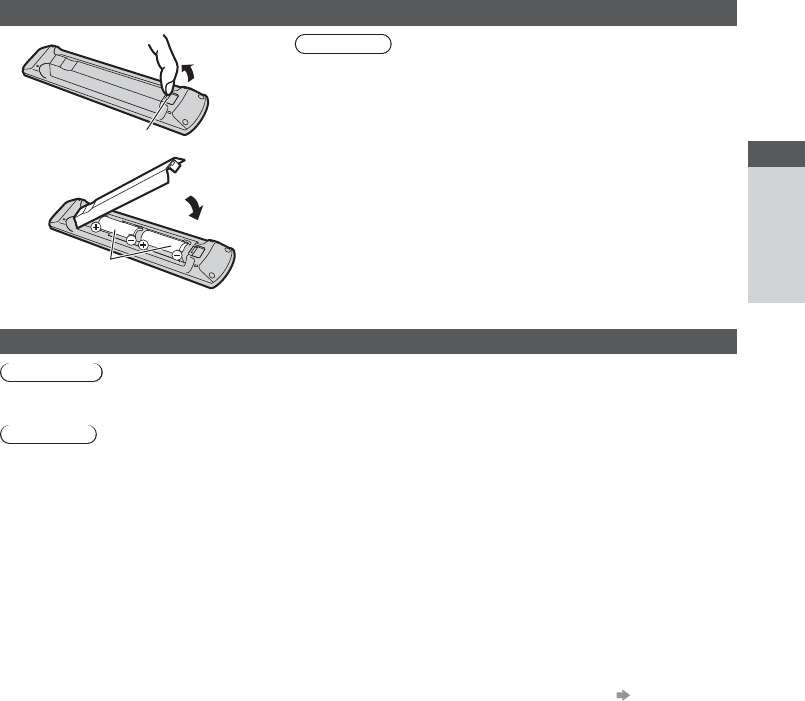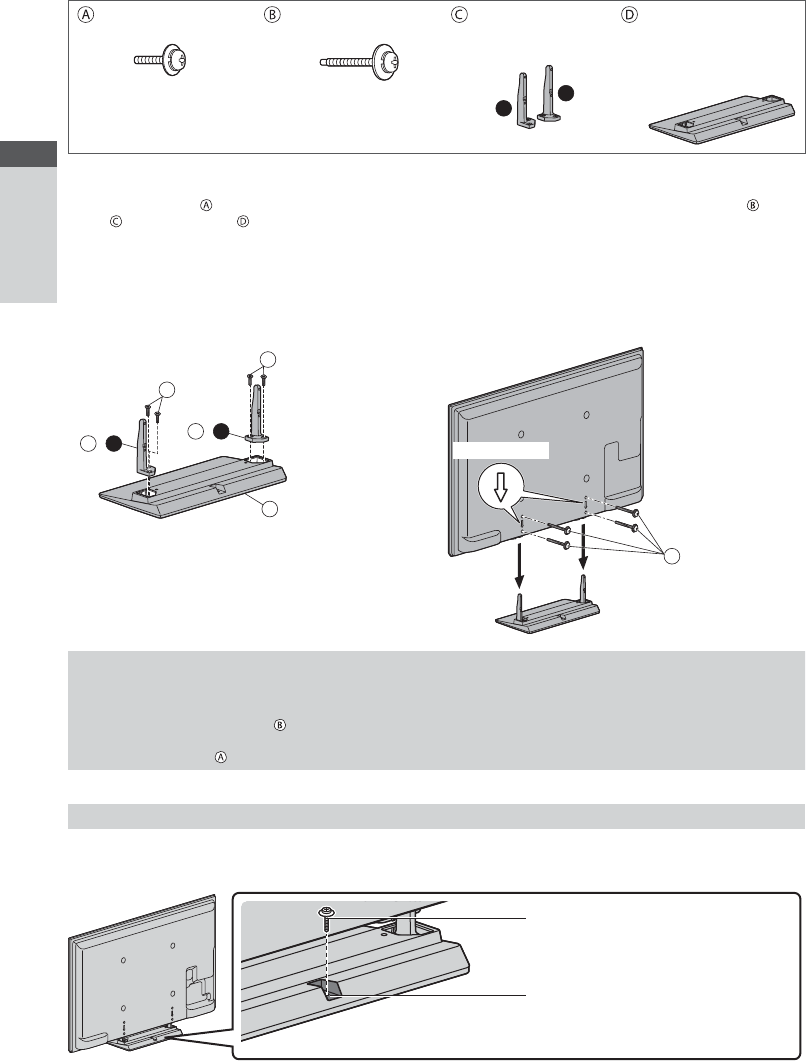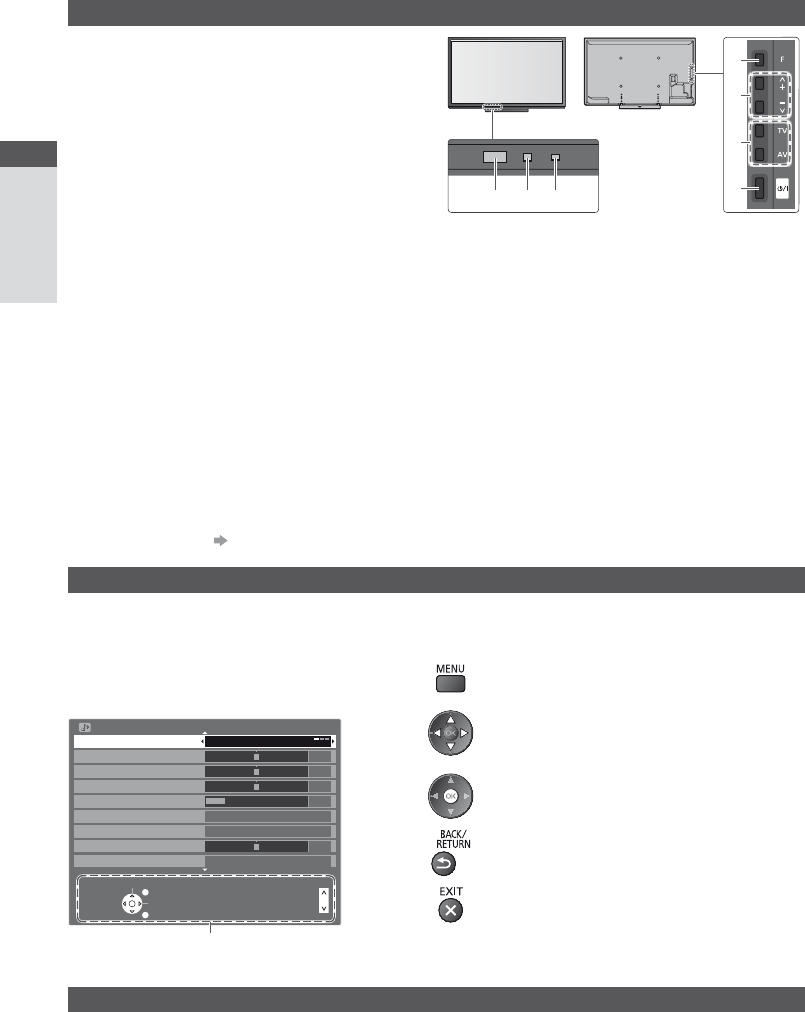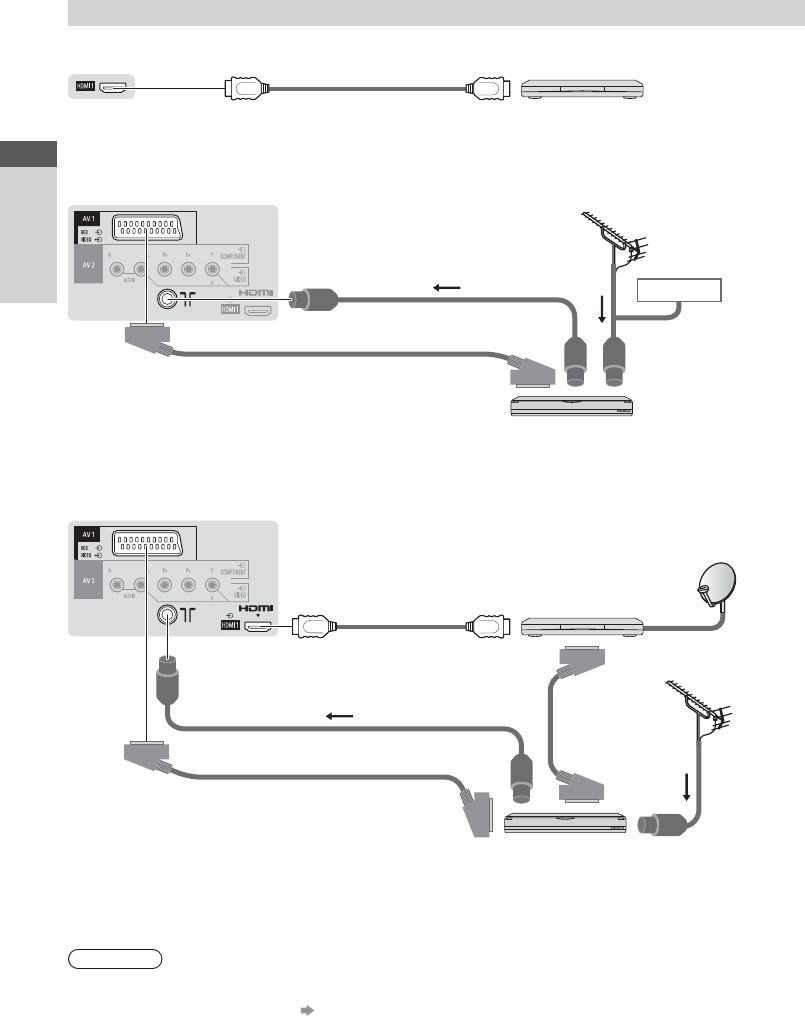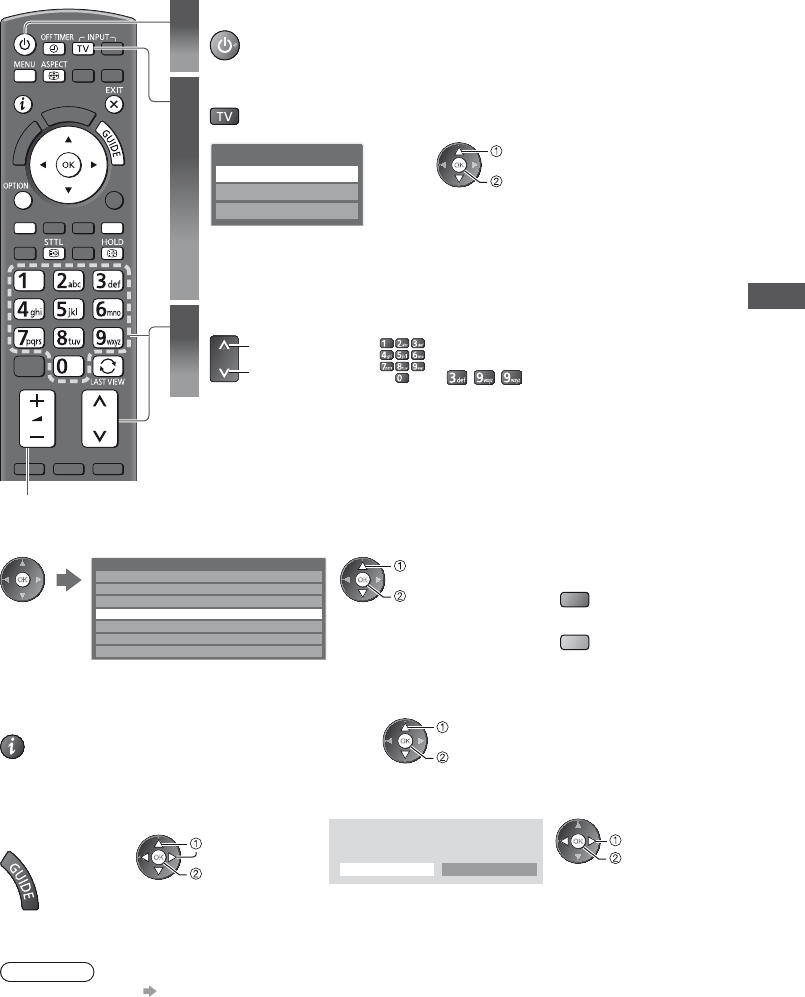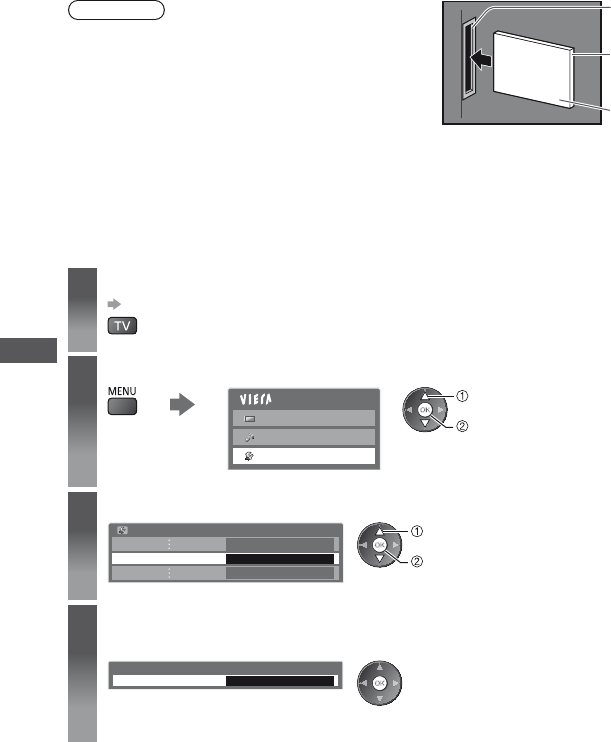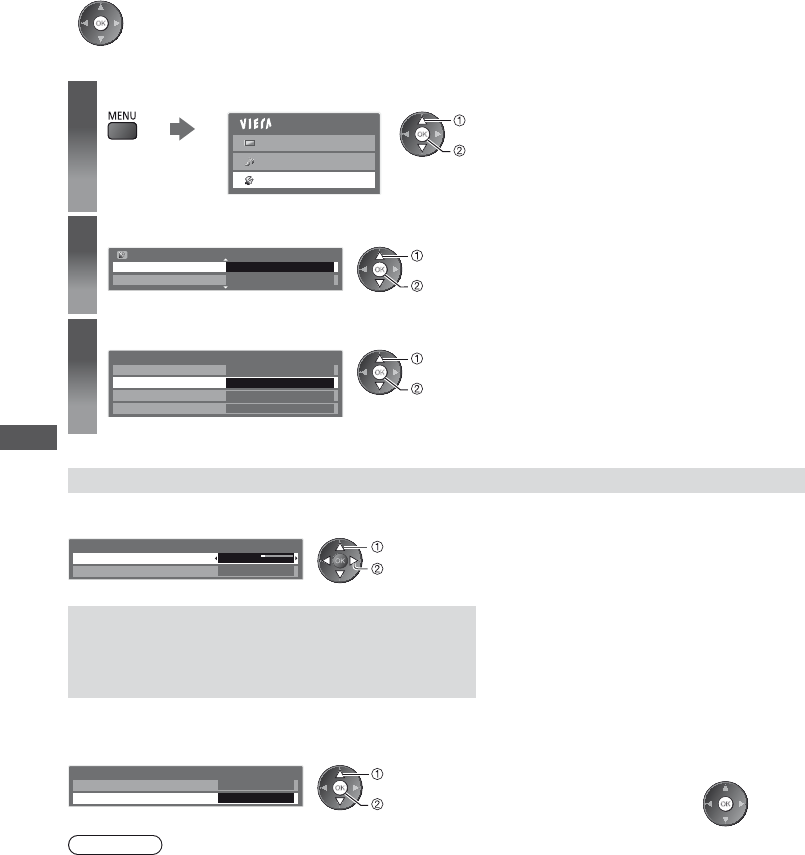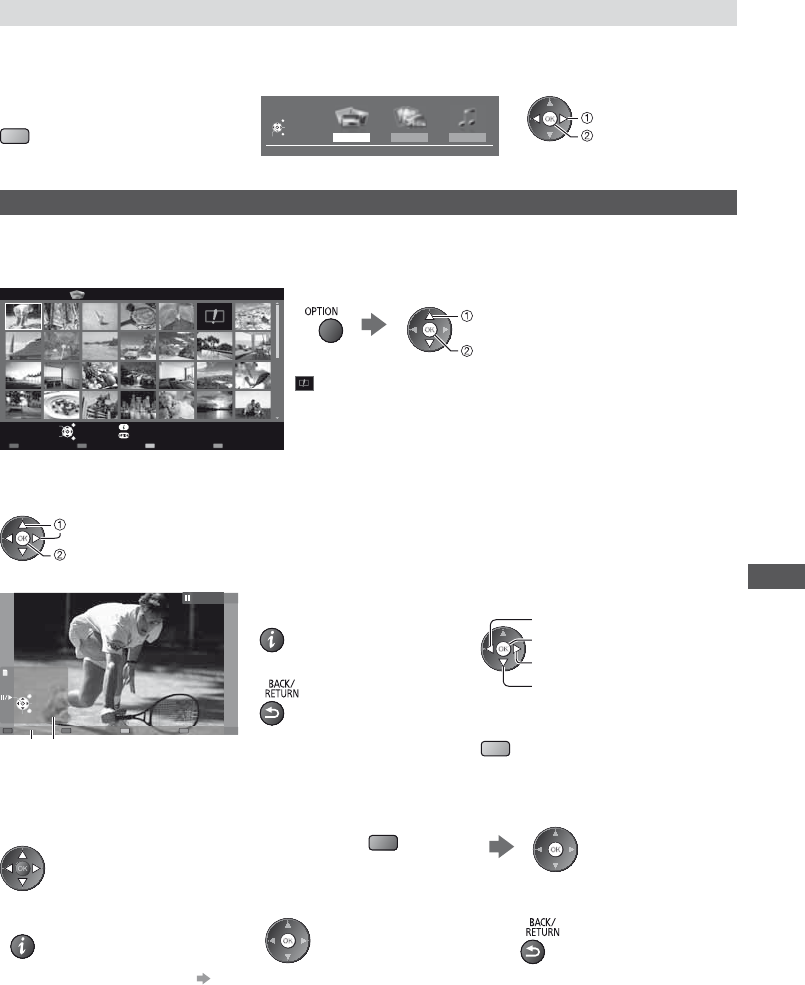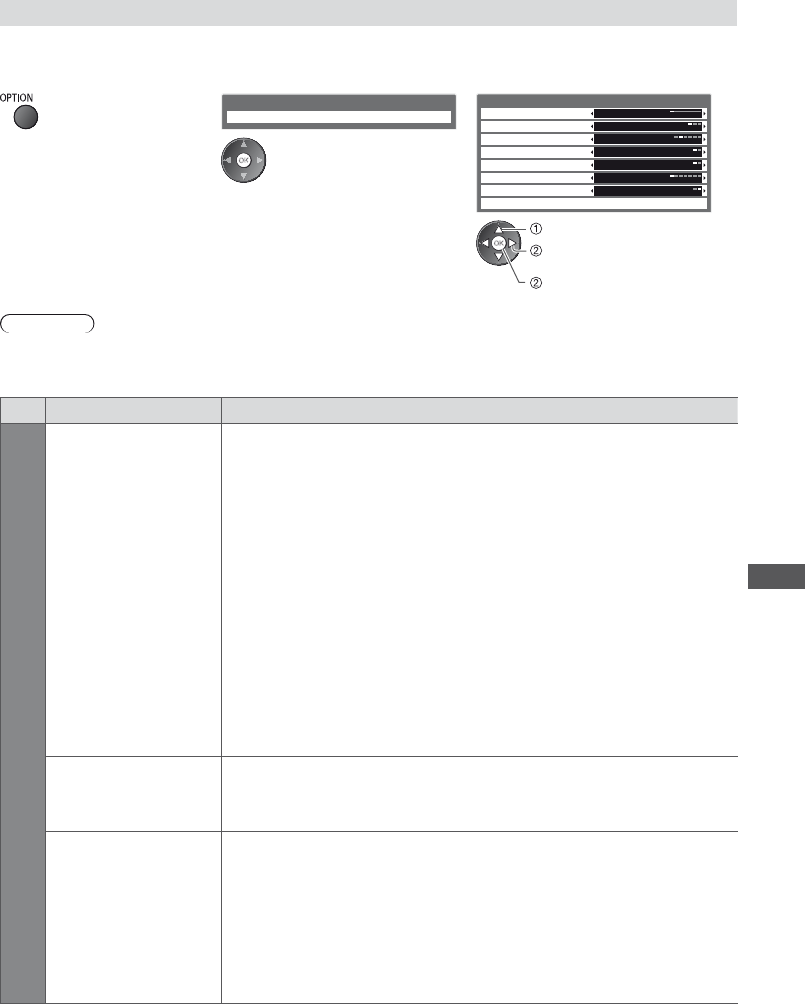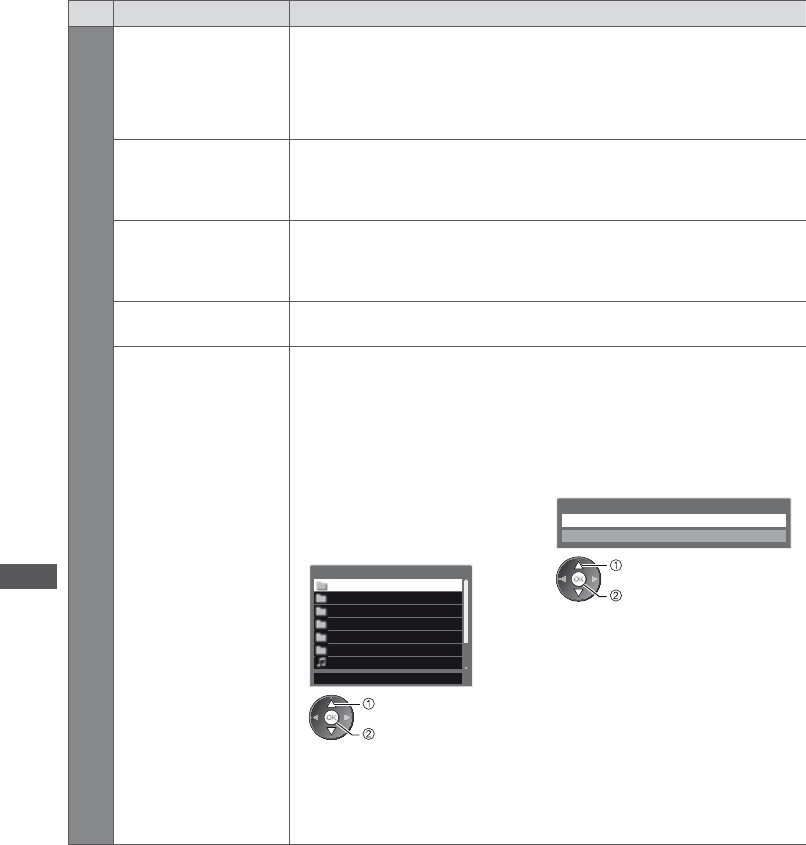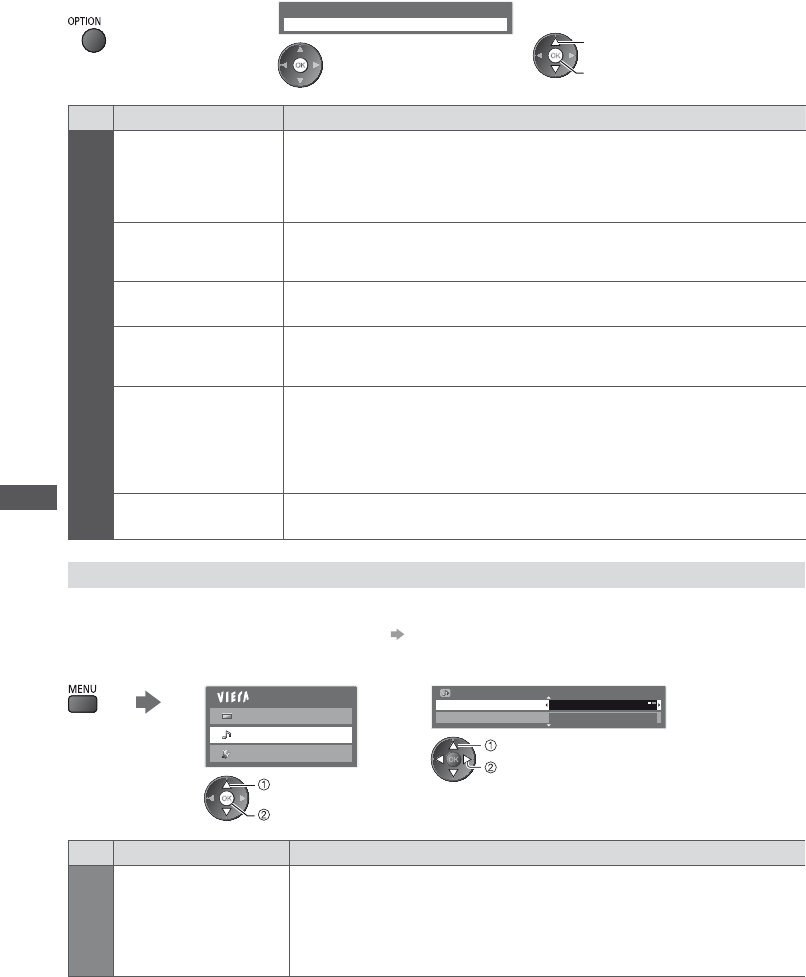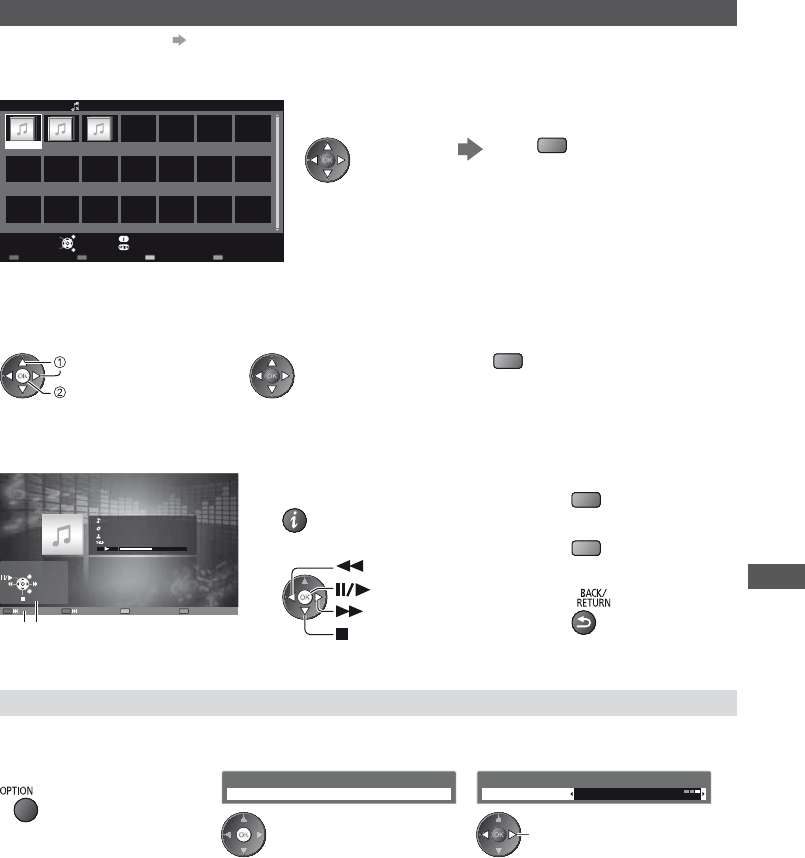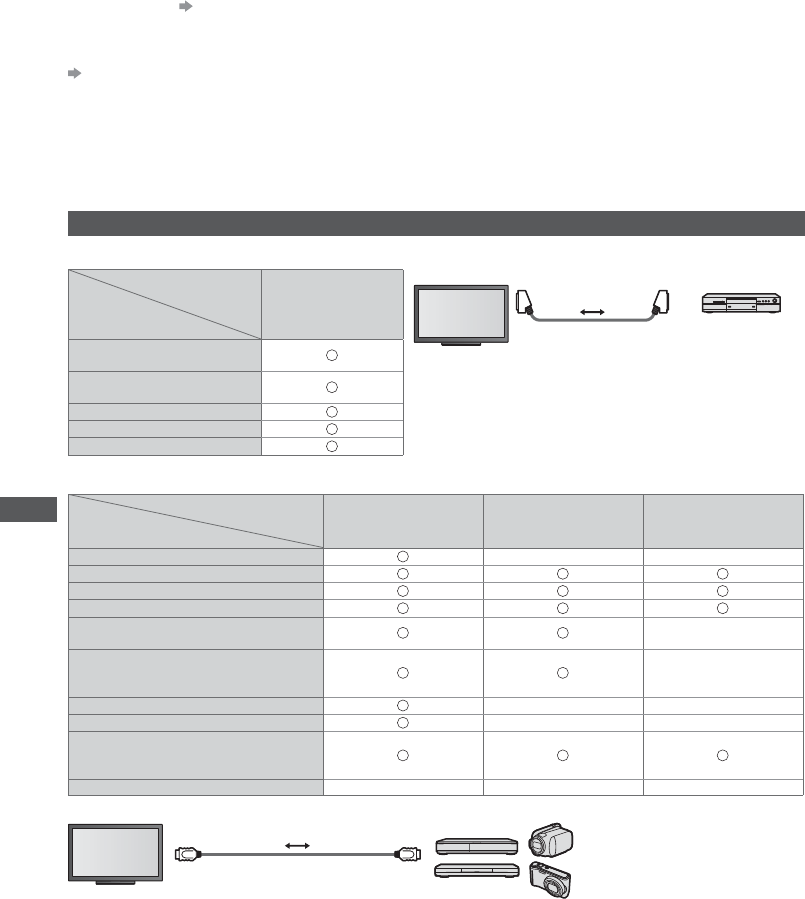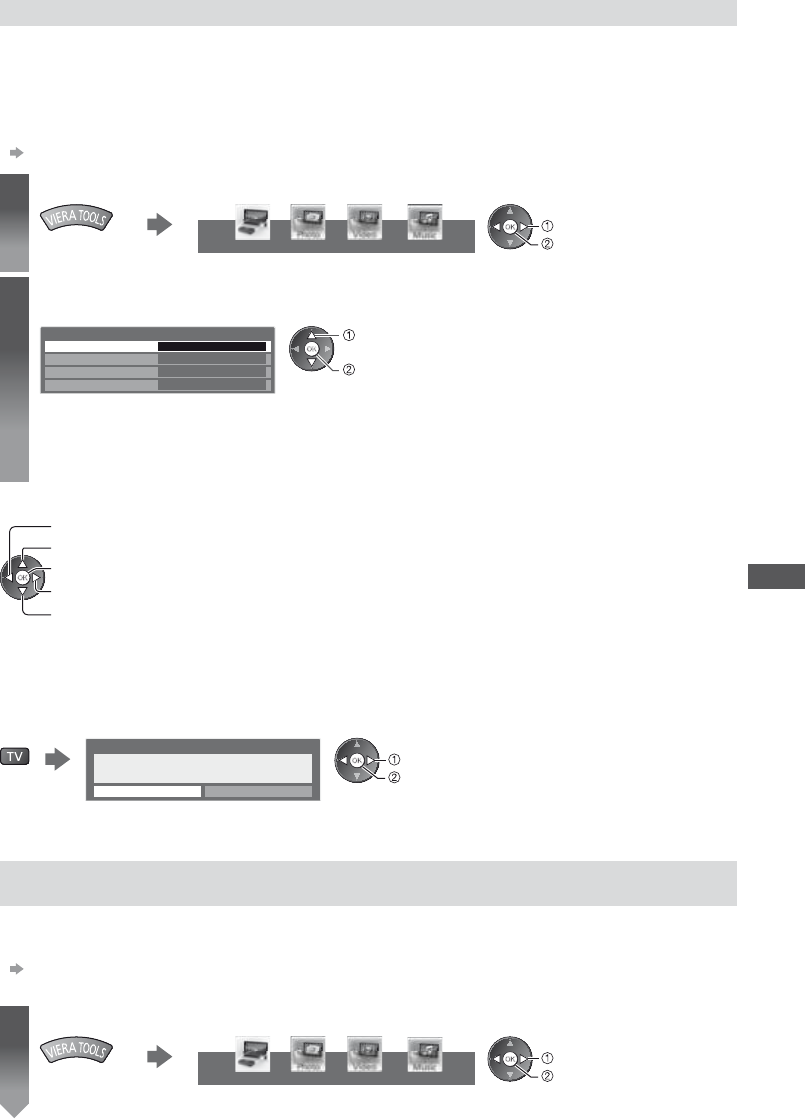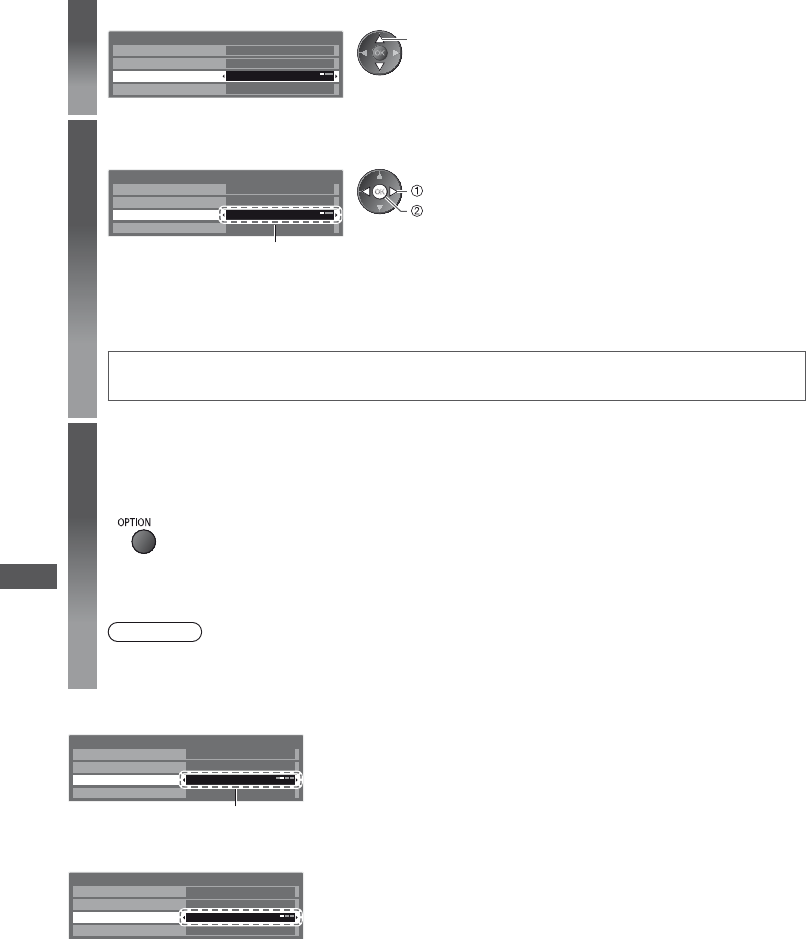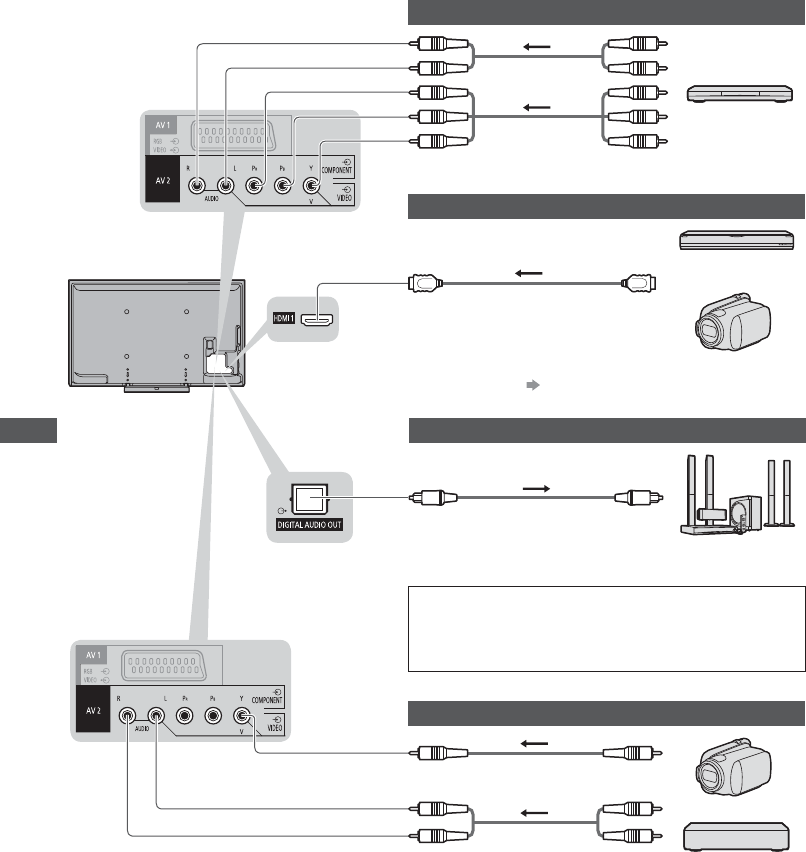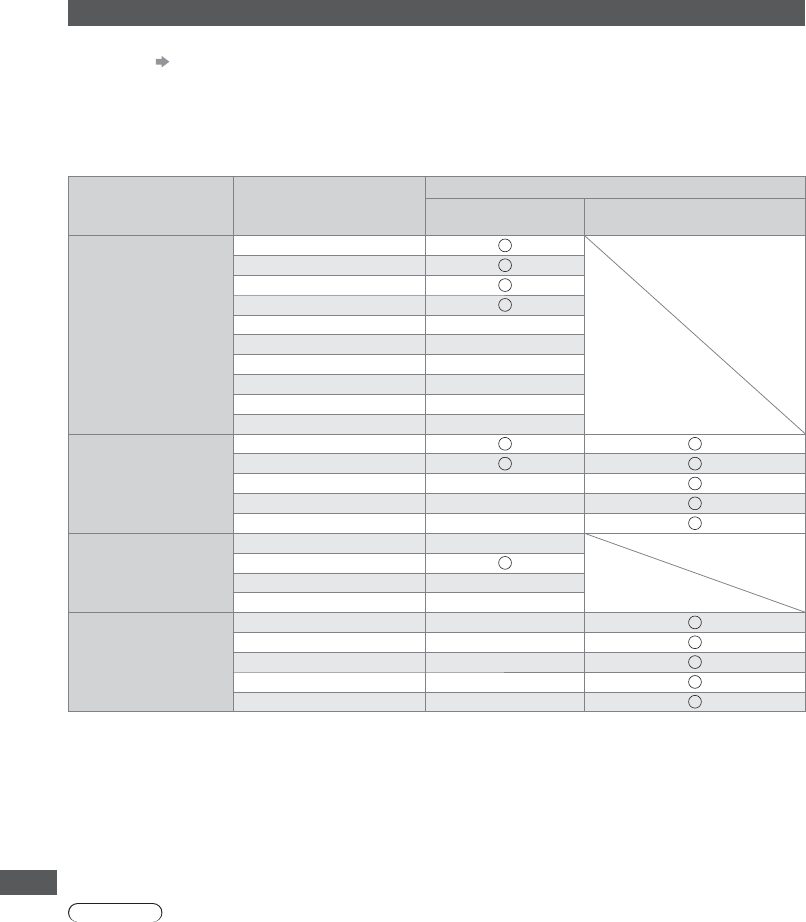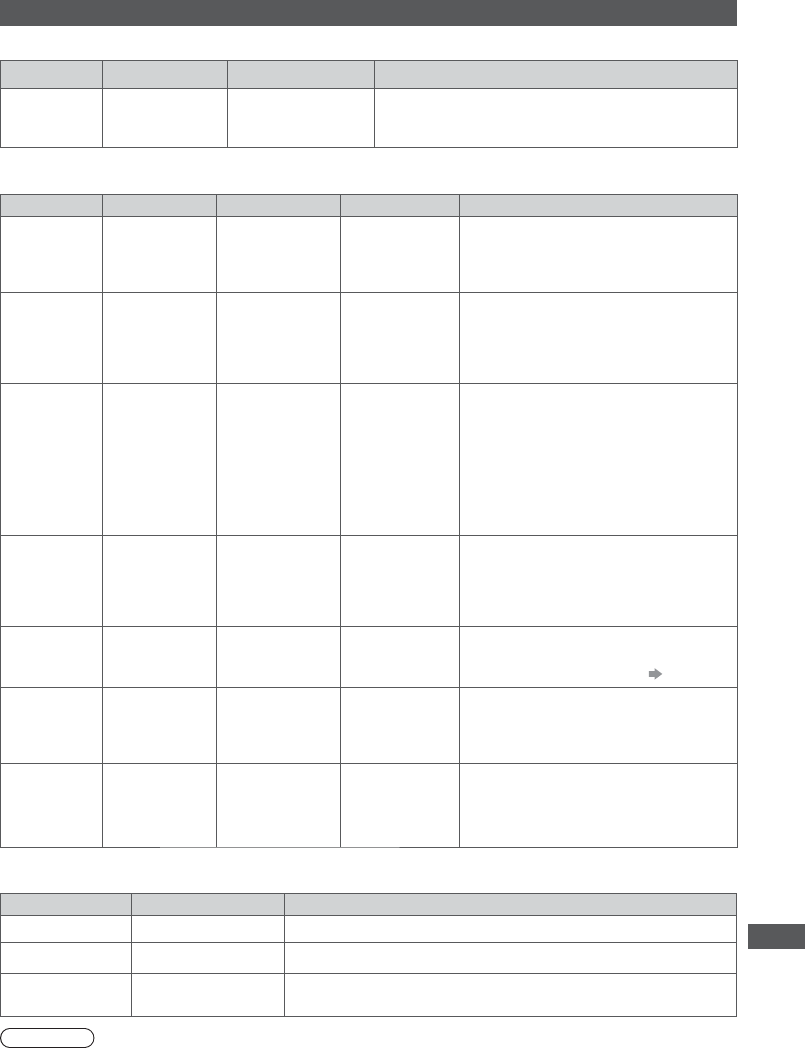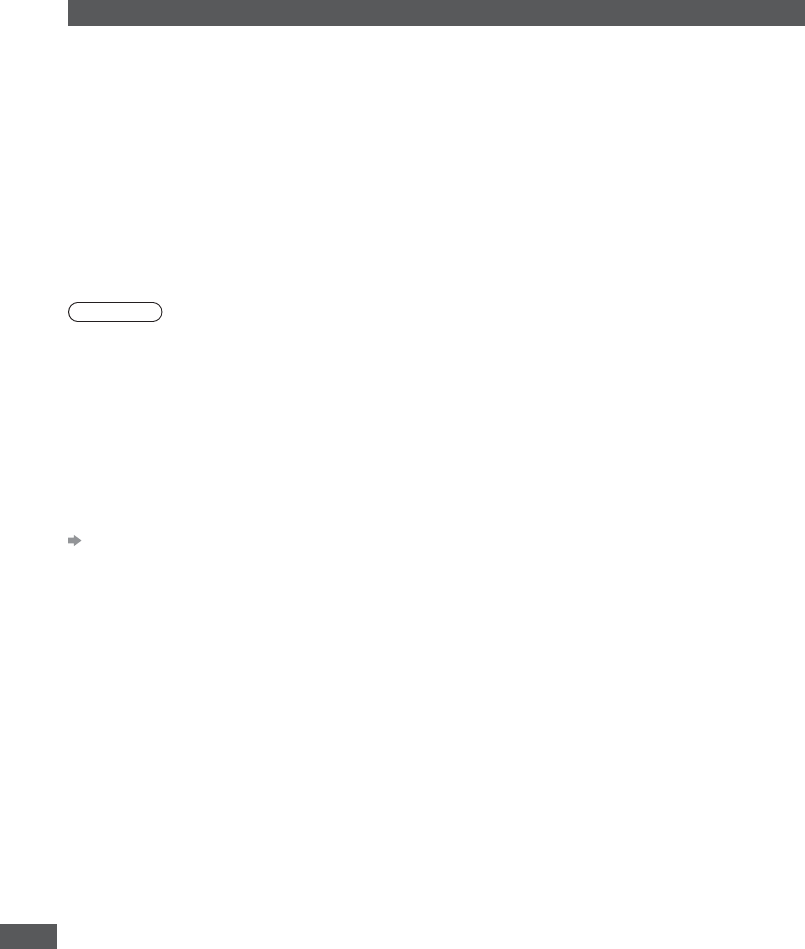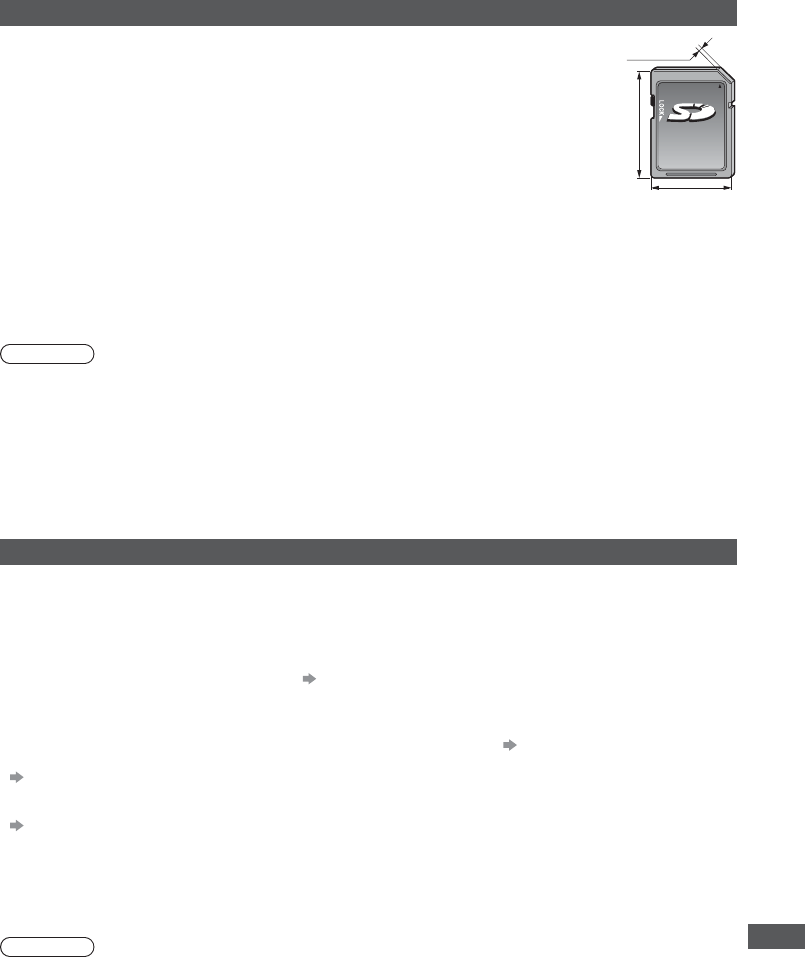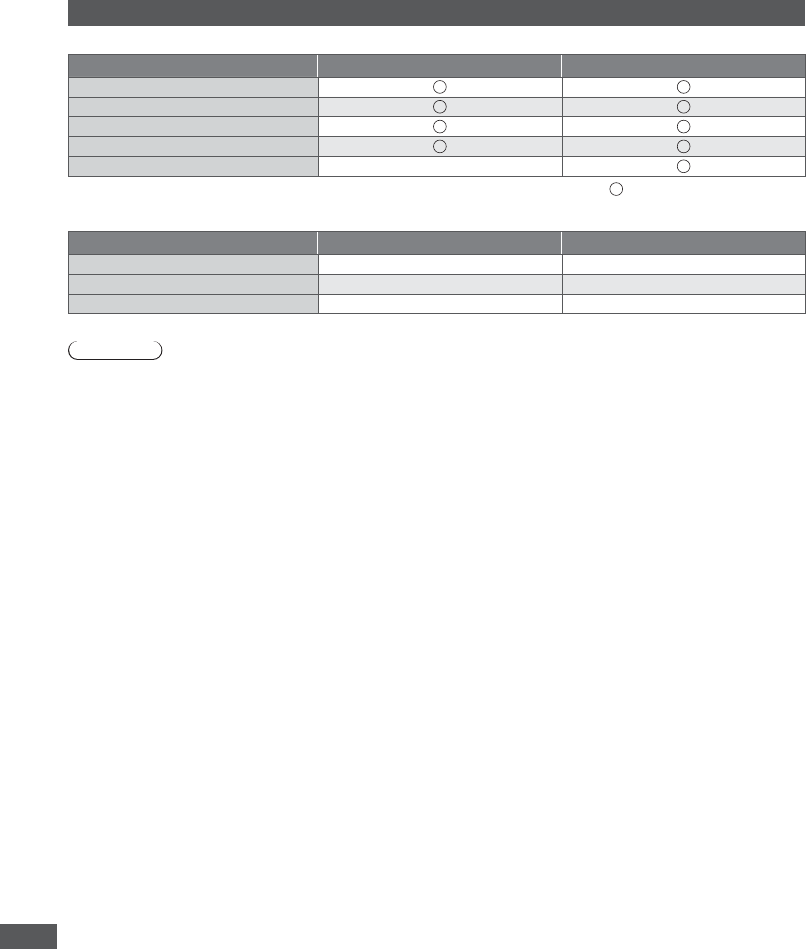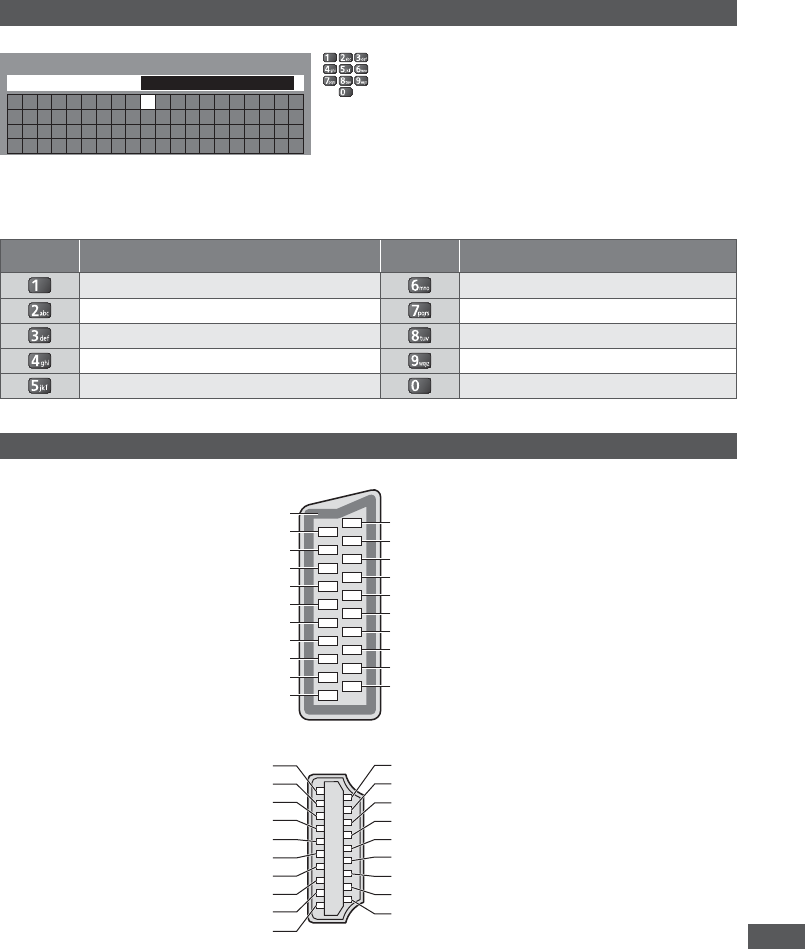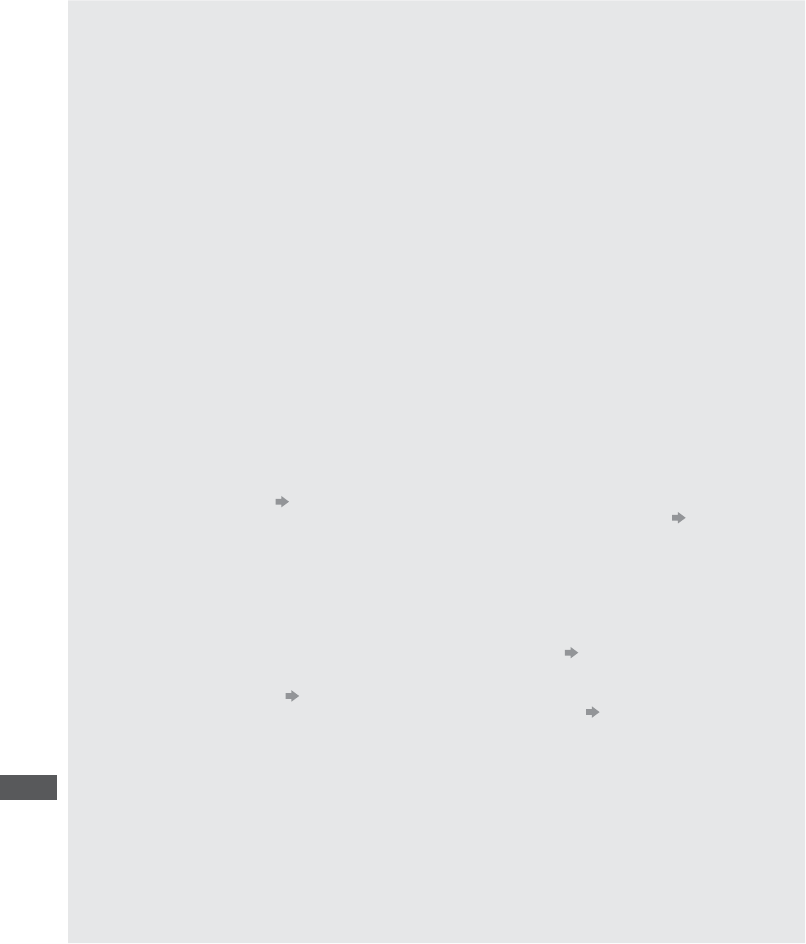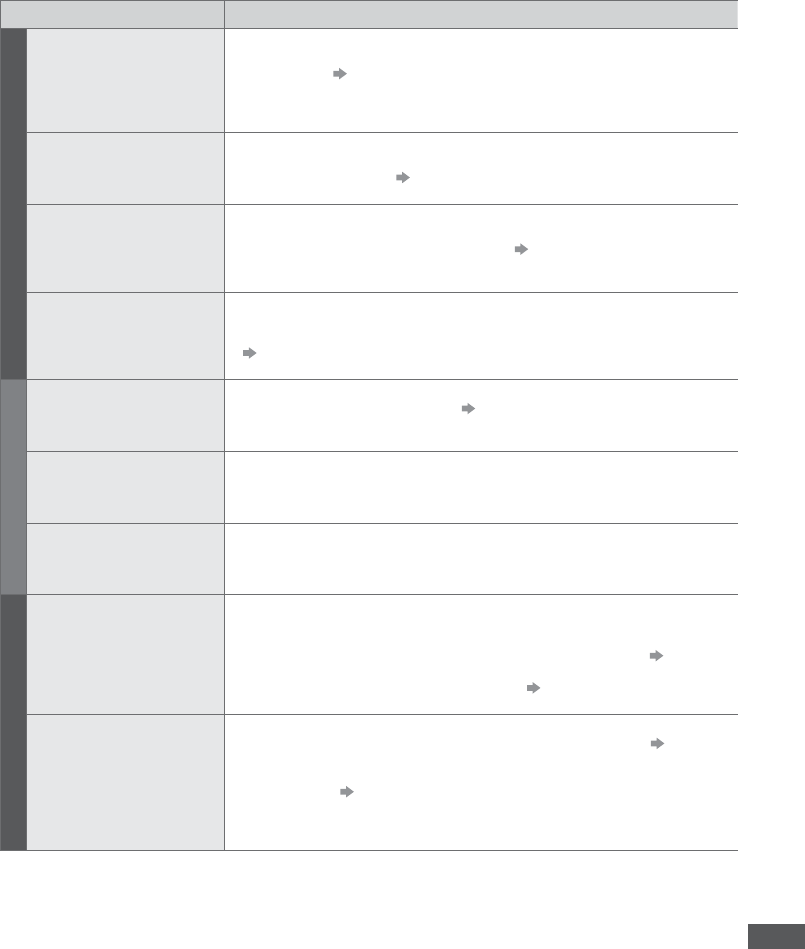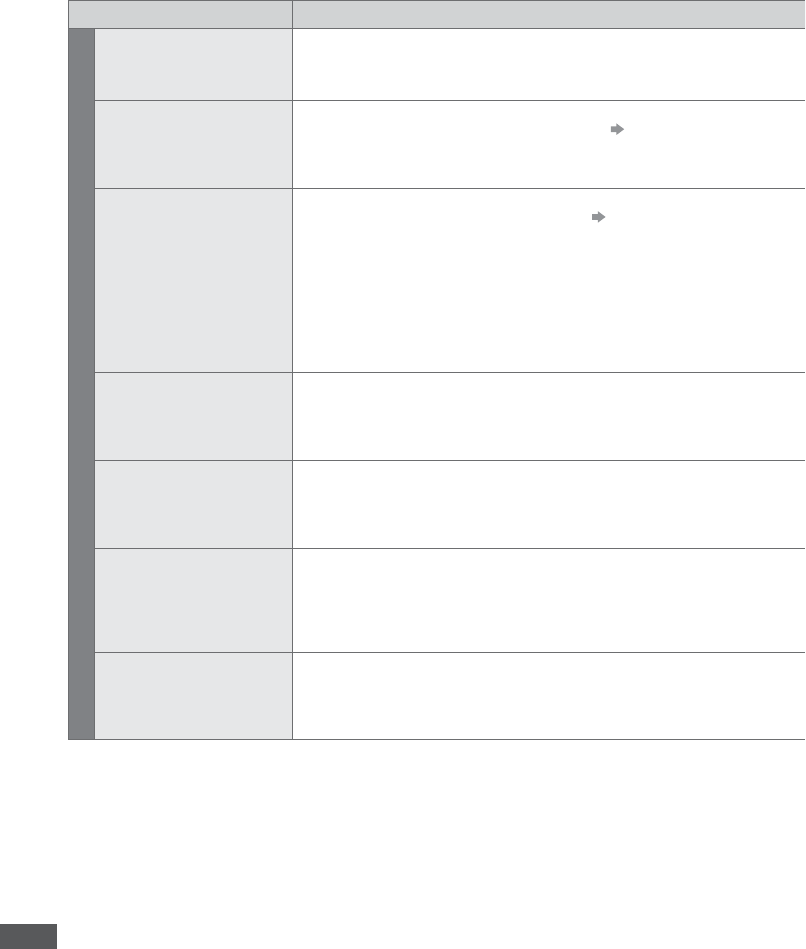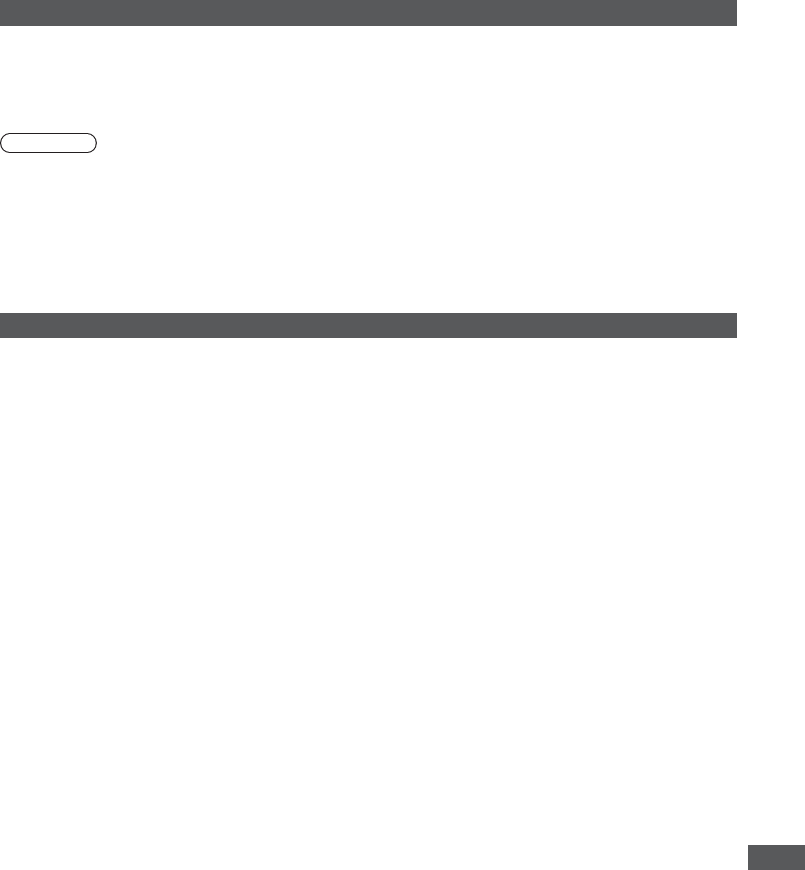-
De ARC instelling Yamaha soundbar met de panasonicTX 43MX610E hdmi instelling arc uit naar hdmi tv arc ingang werkt niet via de menu instelling v.d. tv die moet je uitstellen en dan krijg je alleen het tv geluid.
Reageer op deze vraag Misbruik melden
Gesteld op 15-9-2024 om 16:58 -
Het geluid van onze tv doet het niet meer wat kunnen wij daar aan doen Gesteld op 20-3-2023 om 21:21
Reageer op deze vraag Misbruik melden -
Het stroomprobleem met deze TV, zoals hieronder beschreven, heb ik een paar jaar geleden ook opgelost door vervanging van onderdeel. Prijs inderdaad ook zo'n 160 euro. Nu, jaren later, iets 'nieuws'. TV stopte er plotseling mee, reageert nergens meer op. Stekker een tijdje er uit gedaan hielp niet. Nu, volgende dag nog steeds geen beeld, geen standby lampje, niets. Komt dit iemand bekend voor. Geen elektriciteit storing, ook geen stop doorgeslagen?? Gesteld op 24-10-2022 om 17:28
Reageer op deze vraag Misbruik melden -
sinds gisteren avond, plots tv uit en gedaan. Geen analoog meer maar digitaal tv . Heb de kabels nagekeken , en die zitten goed. AKAI , een jaar of 4 . wat moet ik doen, kan u mij een nummer geven van een technicus in de omgeving van Halle ? dankjewel
Reageer op deze vraag Misbruik melden
met vriendelijke groeten
christine Gesteld op 17-11-2021 om 02:13 -
ik krijg mijn tv niet meer aan. hij heeft het altijd gedaan. maar ik moest het kastje van ziggo veranderen. en heb een nwe kastje aan gesloten. gaat hij even aan. en dan gaat hij naar de standbij . en knippert het rode lichtje. is hij nou kapot. want hij blijft zwart. of wat? kan iemand me helpen? Gesteld op 27-9-2019 om 07:23
Reageer op deze vraag Misbruik melden-
Heb je de spanning er al enige tijd geheel af gehad? Doe dat minimaal een uur en haal daarbij, indien mogelijk, ook alle kabels even los. Sluit dan nog niets aan, en kijk dan even of de Tv in dat geval wel aan blijft. Zet de Tv nu uit, en sluit vervolgens de kabels/apparaten weer en schakel daarna de Tv pas weer in.
Waardeer dit antwoord Misbruik melden
Geantwoord op 28-9-2019 om 01:29
-
-
Daar heb ik ook een paar jaar last van gehad...Heel irritant, stroom eraf betekende vaak een paar dagen geen beeld. Uiteindelijk ging die een keer helemaal niet meer aan. Onderdeel laten vervangen, probleem verholpen en zo'n 160 euro armer, als ik me niet vergis. Hij was het toch nog wel waard in mijn ogen. Succes! Geantwoord op 28-9-2019 om 11:02
Waardeer dit antwoord (1) Misbruik melden -
Mijn Panasonic TX-P42X50E heeft grote moeite met zonder stroom te zijn geweest en vervolgens normaal functioneren. Maw. na een stroomstoring of het verplaatsen van de TV inclusief voeding naar ander stopcontact, dagen lang geen verbinding. Waardeloos systeem! Iemand ervaring hoe dit snel op te lossen? Dit keer verwachte ik door eerste netjes de TV vanuit standby echt uit te zetten, geen problemen te ondervinden. Helaas, het apparaat doet weer niets. Krijg geen standby lamp te zien, welke toets ik ook indruk. Ben benieuwd naar suggesties... Met groet, Paul Born Gesteld op 10-12-2018 om 17:45
Reageer op deze vraag Misbruik melden-
Ik heb dat probleem ook,
Waardeer dit antwoord (3) Misbruik melden
de stekker van de stroom uit trekken en 3 tot 4 dagen zonder stroom en doet hij het weer,
hoe dat komt is voor mij en veel mensen een groot vraagteken Geantwoord op 10-12-2018 om 22:12
-
-
Is een probleem bij dit en wat andere types en er is helaas geen echte oplossing voor. Vreemd, want ik verleende destijds ondersteuning voor Panasonic, en dat met name voor de Plasma, en zag dit verschijnsel eigenlijk nooit langskomen. Ik heb dan ook al meerdere Plasma schermen in gebruik gehad, overigens nog, waarbij alleen meteen uit- en inschakelen niet wil, maar dat geen enkel probleem is als je zo'n 30 seconden wacht. Hier dan ook al eens laten weten dat het natuurlijk absurd is dat het dagen duurt voordat het weer werkt en dat daar tevens geen oplossing voor is bedacht.
Waardeer dit antwoord Misbruik melden
Willem
Ondersteuning Humax Geantwoord op 12-12-2018 om 03:37 -
Hoofdzekering van de electriciteit gespsrongen, de zekering terug opgezet en de tv Panasonic krijg ik niet meer aan, dit is al de tweede keer, na lang wachten werkte hij terug, mijn vraag is "hoe komt dat aub"? Gesteld op 12-8-2017 om 18:28
Reageer op deze vraag Misbruik melden-
Heb ik al drie maal gehad. Ik laat hem dan met rust, voor 3 dagen. Niet tussendoor proberen.
Waardeer dit antwoord (3) Misbruik melden
En dan gebeurt er toch weer een wonder, uit de doden opgestaan, gelukkig. Heeft te maken
met de pieken en dalen van de stroom. Geantwoord op 12-8-2017 om 19:28
-
-
Dan is toch de elektronica niet heel lekker meer. Normaal gesproken mag dit natuurlijk niet gebeuren. Maar het wil soms helpen de kabels los te nemen, en vervolgens de aan/stand-by toets enige tijd ingedrukt te houden. Echter kan het ook gebeuren dat er een defect ontstaat in dergelijke gevallen en vaak gaat het dan om condensators die vrij eenvoudig zijn te vervangen. Maar dan moeten deze uiteraard geen andere componenten 'meenemen'.
Waardeer dit antwoord (2) Misbruik melden
Gr. Willem Geantwoord op 12-8-2017 om 20:35 -
Plus bij onweer en s'nachts de standby modus UIT!!! Geantwoord op 14-8-2017 om 09:23
Waardeer dit antwoord Misbruik melden -
kan iemand mijn zeggen wat er is met mij tv ,ik zat gewoon te kijken en in eens uit krijg het niet meer aan ook brand wel even nog ,n groen lampje maar ook die gaat weer uit weet iemand hier wat van wat het kan zijn
Reageer op deze vraag Misbruik melden
groet michel Gesteld op 26-2-2017 om 13:25-
Waardeer dit antwoord Misbruik melden
Dat lijkt een voedingsprobleem te zijn. Dat komt helaas vaker voor. Je kan proberen of het baat als je enkele uren de spanning geheel van de Tv haalt, maar werkt dat niet, zal er toch onderzoek, en/of een reparatie moeten plaatsvinden.
Mvg. Willem Geantwoord op 26-2-2017 om 17:21
-
-
waarom leest mijn televisie geen film op usb stick Gesteld op 7-10-2016 om 10:32
Reageer op deze vraag Misbruik melden-
Waardeer dit antwoord Misbruik melden
Ga even na of dit wel mogelijk is, en zo ja, of de USB stick correct is geformatteerd en het bestand het juiste formaat heeft. Dus dat bestand wat de Tv ondersteund. Geantwoord op 7-10-2016 om 23:52
-
-
Hallo bij mij is afgelopen nacht het stroom uitgevallen door blikseminslag hier in de buurt.
Reageer op deze vraag Misbruik melden
Nu heb ik het stroom er weer op gezet en de tv doet het wel gewoon alleen de hdmi doet het niet meer althans hij gaat wel in de stand maar het beeld blijft zwart. Het gaat hier om de tx-p42x50e heb ook al andere kabels geprobeerd die ik nog in huis had liggen maar dit werkt ook niet. Ook de tv terug gezet naar fabrieksinstellingen maar dit heeft ook niet geholpen. Heeft iemand enig idee hoe ik dit op kan lossen zonder weer kosten te hebben van een reparatie.
Ook heb ik last gehad dat de tv niet meer aan wou nadat de tv van het stroom werd gehaald. Eerste keer dat dit gebeurde was met een verhuizing toen bleek dat de printplaat van de aan uit knop vies was. Dit is toen schoongemaakt en koste mij toen 20 euro. Nu is het weer gebeurt en bleek dat de voeding stuk was deze is toen gemaakt voor 80 euro. Ik heb dit laten doen bij een witgoedwinkel en niet door panasonic zelf en ook niet door de mediamarkt waar ik destijds de tv heb gekocht.
Met vriendelijke groet
Prescilla Gesteld op 13-4-2016 om 09:58-
Dag Prescilla,
Waardeer dit antwoord Misbruik melden
je weet wel zeker dat de juiste HDMI ingang is geselecteerd? Zo ja, dan is het goed mogelijk dat het HDMI board het heeft begeven. Elektronica kan doorgaans slecht tegen een spanningspiek/dip en ondanks dat de Tv nog werkt, kan er zeker ook wat beschadigd zijn.
Is dit het geval, dan kun je dat echter opgeven bij de verzekering, want je bent hiervoor verzekerd. Het hoeft je dus niets te kosten, maar dan moet je wel zeker weten dat geen van de HDMI ingangen werken, en je moet er dan dus even achteraan bij je verzekering, met de vermelding van de oorzaak.
Mvg. Willem. Geantwoord op 13-4-2016 om 10:21
-
-
Hallo Willem
Waardeer dit antwoord (1) Misbruik melden
Ja op beiden hdmi ingangen geeft hij alleen maar zwart beeld ben al bij de witgoedwinkel geweest om te vragen maar die hebben hier nog nooit van gehoord dat alleen dat onderdeel stuk gaat. De laptop die ik via hdmi aansluit geeft wel aan dat hij de panasonic tv ziet en kan vinden maar voor de rest krijg ik alleen geen beeld. Heb vanmorgen een nieuwe hdmi kabel gekocht want dacht eerst dat het daar aan zou liggen maar dat is dus niet het geval. Ik zal morgen nog eens naar de winkel gaan om te vragen en de verzekering bellen. Dank je voor je antwoord.
Mvg. Prescilla Geantwoord op 13-4-2016 om 16:54 -
Dag Prescilla,
Waardeer dit antwoord Misbruik melden
ik weet niet wat voor winkel dat is, maar het komt zeer regelmatig voor dat een HDMI board defect raakt. Vooral de laatste tijd is dat een hot item bij b.v. receivers, maar ook bij Tv's. Je kan dat absoluut van me aannemen. Googel maar eens op: 'defect hdmi board'. Het Internet is daar aardig mee gevuld.
Het gaat om zeer gevoelige elektronica, dat niet bestand is tegen pieken/dippen, maar zelfs al defect kan gaan, als je de HDMI kabels aansluit/omwisselt terwijl een apparaat is ingeschakelt. Sluit je dus iets aan, zorg dan altijd dat een apparaat stand-by of uit staat.
Maar daar je aangeeft dat de stroom was uitgevallen door blikseminslag in de buurt, waarbij ook nog vaak de aardlekschakelaar in je woning uitschakelt, geeft dat wel aan dat er iets flink mis is gegaan en een piekmoment in de spanning is dan zeker niet uitgesloten. Dat moment hoeft maar even te duren, maar kan wel apparatuur beschadigen. En het kan zomaar voorkomen dat veel van de apparaten blijven werken, maar ook dat er zomaar een tussenzit die wel schade oploopt.
Het kan zelfs nog gebeuren, dat het met apparaten die nu nog perfect werken, later alsnog misgaat. Bij een spanningsval ofwel een dip, kan hetzelfde gebeuren.
Voor een piekspanning zijn apparaatjes in de handel welke je in de contactdoos kan plaatsen en zorgen dat de spanning van die doos eraf gaat als de spanning ineens piekt. Daarin gaat dan de stekker van je apparaat, of van de verdeeldoos. Dat gaat razendsnel, maar is desondanks nog regelmatig te traag.
Een HDMI board kan dus door meerdere oorzaken defect raken en tegenwoordig zelfs regelmatig spontaan, maar gezien je situatie kun je dat echt wel opgeven aan de verzekering, daar de situatie wat dat betreft 'gunstig' is. Maak de winkelier dus maar niet wijzer dan deze is, want dit is geen toeval.
Veel succes en is er wat, schroom niet.
Mvg. Willem. Geantwoord op 13-4-2016 om 19:49 -
Ook wij hebben al meerdere malen problemen gehad op het moment dat er een stroomstoring is geweest of de stroom eraf is geweest.
Reageer op deze vraag Misbruik melden
Sinds gisteren doet de tv wederom niets meer, de stroom is er af geweest vanwege werkzaamheden binnenshuis, Momenteel doet hij ook niets meer en het is maar weer de vraag of hij het ooit nog gaat doen.
Iemand tips of advies wat te doen??? Gesteld op 13-3-2016 om 20:02-
Dag,
Waardeer dit antwoord Misbruik melden
ik adviseer je even wat vragen en antwoorden door te nemen op dit forum, daar er al wat tips zijn gegeven. Maar ik zou ook zeker eens contact opnemen met Panasonic, want dit is niet normaal. Je kan een Tv in bepaalde gevallen niet meer direct inschakelen nadat de spanning er is afgeweest, maar dat duurt normaal maar enkele minuten.
Ik heb een oudere Plasma en deze is, net als de Plasma schermen die ik eerder had, gewoon direct in te schakelen.
Dring dus aan op een coulanceregeling bij Panasonic!!
Mvg. Willem.
Geantwoord op 15-3-2016 om 02:57
-
-
Goedemorgen Willem,
Waardeer dit antwoord (3) Misbruik melden
Inmiddels heb ik verder terug gelezen en ben daar ook enkele tips tegengekomen. Het komt er kortweg op neer dat de tv langere tijd (dagen?!?!?!) zonder stroom moet staan, voordat hij waarschijnlijk weer aan zal gaan.
Inmiddels doet de tv het weer (na ongeveer 3 dagen stroomloos te zijn geweest), maar ik ben het met je eens dat dit absurd is, zeker voor deze tijd! Ik zou het begrijpen als er een uurtje van je geduld gevraagd zou worden eer de tv het weer zal doen, maar dagen????
Ik ga hier dan ook zeker Panasonic op aanspreken, dankjewel voor je advies!
M.vr.gr.
Martha Geantwoord op 15-3-2016 om 10:00 -
Dag Martha,
Waardeer dit antwoord Misbruik melden
graag gedaan. Men kan natuurlijk niet verwachten dat mensen dit accepteren. Ik heb lang ondersteuning verleend voor de Plasma van Panasonic en kwam dit eigenlijk nooit tegen. Althans niet in deze vorm. Natuurlijk is men blij dat de Tv het na een aantal dagen weer doet, maar eerlijk gezegd vind ik het geen tip. Ik zou me schamen als ik dit als verkoper of fabrikant tegen mijn klanten moest vertellen...
Telefoonnummer Panasonic:
Maandag t/m vrijdag
09:00 - 17:00
073-6402802
Mvg. Willem. Geantwoord op 16-3-2016 om 19:45 -
als ik op de tv aanklik staat ie eventjes op groen en daarna springt ie op rood. wat moet ik doen? Gesteld op 7-11-2015 om 09:36
Reageer op deze vraag Misbruik melden-
Late reactie, maar wellicht nog eens bruikbaar: Dat wijst doorgaans op een defect. Als het niet baat als 24 uur de spanning geheel van de Tv is gehaald, is onderzoek nodig.
Waardeer dit antwoord (1) Misbruik melden
Mvg. Willem Geantwoord op 16-3-2016 om 19:49
-
-
Mijn Panasonic-TX-P42XU10E wil niet meer opstarten nadat hij plotseling rood werd en uitviel. Gesteld op 9-10-2015 om 19:19
Reageer op deze vraag Misbruik melden-
Dan is zeker onderzoek nodig. Dat wijst op een defect en dat kun je zelf zo niet even oplossen. Geantwoord op 21-10-2015 om 21:48
Waardeer dit antwoord (6) Misbruik melden
-
-
Ik heb net mijn panasonic tx-p42x50 verplaats en nu krijg ik hem niet meer aan
Reageer op deze vraag Misbruik melden
Weet iemand hoe ik dat moet oplossen Gesteld op 1-9-2015 om 14:35-
Stekker eruit 1 dag wachten, stekker er in .
Waardeer dit antwoord (2) Misbruik melden
Balen maar je bent een tijdje zonder deze TV.
Succes. Geantwoord op 1-9-2015 om 14:39
-
-
Je hoeft natuurlijk geen dag te wachten, maar je kan een Tv niet meer direct inschakelen als de spanning er geheel is afgeweest. Als dat een dag duurt is er echt iets mis...
Waardeer dit antwoord (3) Misbruik melden
Mvg. Willem. Geantwoord op 26-9-2015 om 02:37 -
Ik heb meerdere Plasma's gehad en gebruik die nog, maar wat hier gebeurt heb ik in al die tijd (bijna 10 jaar) dat ik ondersteuning verleende aan Panasonic, m.n. voor de Plasma Tv, nog niet gezien. Ik heb er nu ook een staan die gewoon weer zijn werk doet, als de spanning eraf is geweest en opnieuw wordt opgestart. Deze doet het vrijwel meteen. Dat heb ik bij de andere modellen net zo ervaren, en eerder gaf ik aan dat je een Tv niet meer gelijk kon inschakelen na een spanningsuitval, maar ik moet dat eigen rectificeren in "soms kun je een Tv niet meer direct inschakelen na een spanningsuitval" maar dat duurt dan maar even.
Waardeer dit antwoord (1) Misbruik melden
Zoals eerder gezegd: hier gaat iets gigantisch mis. Spreek de dealer of Panasonic hier op aan en laat je niet afschepen met l@l praatjes. Dit klopt gewoon niet. Daar kan ik heel kort over zijn. Ik zou dit dan ook zeker niet accepteren en je kan dit als verkoper of bedrijf ook niet aan je klanten uitleggen. Ik zou me kapot schamen als ik zou moeten vermelden dat men even ene paar dagen moet wachten, 'want dan doe ie het waarschijnlijk weer'. Dat kun je gewoon niet maken!
Veel succes en denk eraan: je hebt ook na de garantie rechten. Die zijn vaak moeilijk te halen, maar geef niet te snel op!
Mvg. Willem. Geantwoord op 9-4-2016 om 10:47 -
ik wil mijn panasonic tv aanzetten. Ik zet hem aan, alleen het groene lampje brand voor de rest krijg ik geen beeld. heb de smartcard eruit gehaald stekker uit het stopcontact maar niks helpt.
Reageer op deze vraag Misbruik melden
Wie o wie kan mij helpen!!!...bvd Gesteld op 28-5-2015 om 17:01-
Is dit al gelukt? Was wel de juiste ingang geselecteerd, want dat is iets wat nogal eens misgaat...
Waardeer dit antwoord (5) Misbruik melden
Mvg. Willem. Geantwoord op 26-9-2015 om 02:37
-
-
Na stroom uitval krijg ik het toestel niet meer in de stand by stand, het rode lampje gaat niet branden en geen enkele toets op de TV of afstandsbediening reageert.
Reageer op deze vraag Misbruik melden
Kunt u een oplossing aandragen?
we hebben de stekker al tig X in en uit de WCD getrokken. voeding 230 v is ok.
Mvgr
Hans en In Ypma Gesteld op 25-4-2015 om 13:59-
Is het bij jou al opgelost en zo ja hoe heb je het verholpen ? Ik zit namelijk met het zelfde probleem ! Mvg wes Geantwoord op 14-5-2015 om 17:14
Waardeer dit antwoord (73) Misbruik melden
-
-
Hallo Wes,
Waardeer dit antwoord (25) Misbruik melden
Probleem is er nog steeds, Weet nog niet hoe het te verhelpen!
Gr.
Hans Geantwoord op 14-5-2015 om 18:18 -
Das jammer ik vraag het wel verder! Als ik erachte ben laat ik het je weten !
Waardeer dit antwoord (6) Misbruik melden
Mvg wes Geantwoord op 14-5-2015 om 18:47 -
Bij mij is het probleem opgelost ! Stekker 3 a 4 dagen eruit gehad , en toen ik de stekker de weer in de na 3 a 4 dagen Branden het groene lampje weer en ging die weer op beeld !
Waardeer dit antwoord (13) Misbruik melden
Mvg wes
Ps Panasonic gaf me deze tip en als die het dan nog niet Deeh kwam der een monteur langs , maar dat kost dan wel 166 euro omdat het om een voedings-chip gaat die dan een storing geeft !
Maar bij mij werkt het weer ??
Geantwoord op 15-5-2015 om 21:17 -
Na een berichtje op deze site, kreeg ik de tip het toestel 3 dagen van het stroom af te zetten. Heb ik gedaan en na 3 dagen de stekker weer in het stopcontact.
Waardeer dit antwoord (13) Misbruik melden
en warempel het lampje brandde weer en de TV functioneert weer normaal.
Bedankt tipgever.!
Hans en Ina Geantwoord op 23-5-2015 om 16:31 -
Na het geheel spanningsloos zetten is een Tv tegenwoordig vaak niet meer direct in te schakelen. Met steeds weer de stekker uit de contactdoos te nemen, maak je het alleen maar erger. Maar dat mag eigenlijk maar even duren.
Waardeer dit antwoord (8) Misbruik melden
Ik deed vooral voorheen, toen de Plasma Tv er nog was, elders veel ondersteuning voor deze toestellen en heb het er al eerder met Panasonic over gehad het vreemd te vinden dat men werd en word geadviseerd, de Tv dagenlang zonder spanning te zetten als er even een spanningsuitval is geweest.
Dat was bij de eerdere modellen nooit het geval en wijst naar mijn idee simpwelweg op een defect of tekortkoming in de nieuwe modellen. Het is niet de bedoeling bij de nieuwere modellen de spanning steeds van de Tv te halen met b.v. een geschakelde contactdoos of stand-by killer, maar het is natuurlijk absurd dat je een Tv een dag of 3-4 niet meer kan gebruiken als deze wel even zonder spannning heeft gestaan.
Ik heb hier nog wat oudere modellen, die dat euvel ook niet kennen. Die werken meteen weer als de spanning eraf is geweest.
Natuurlijk is het fijn als je bent geholpen met de tips, maar het is een 'oplossing' die er bij mij niet ingaat. Ik zou dan ook meteen terug gaan met zo'n toestel. Het is ook niet voor niets dat er juist bij de nieuwere modellen zoveel uitval is, met b.v. de voeding.
Maar ook als de Tv spontaan niet meer wil inschakelen, mag het niet nodig zijn zo lang te wachten voordat deze weer gaat werken. Veel mensen zullen dan al denken dat de Tv defect is. Kijk maar eens op marktplaats, hoe vaak er Tv's worden aangeboden die niet meer inschakelen of waarbij de led een keer of 7 knippert en dan stopt.
Ik ben een Plasma fan, maar dit is niet zoals het hoort.
Mvg. Willem. Geantwoord op 26-9-2015 om 02:53 -
Hallo.
Waardeer dit antwoord (10) Misbruik melden
ook bij ons doet je tv niks meer.
hij is nog maar 2 jaar en 6 maanden.
we hebben het al eerder gehad. dat hij niks meer deed.
idd drie dagen niet gebruikt [door omstandigheden] en daarna deed hij idd niet meer.
zaterdag de stroomstoring gehad. nu doet hij weer niet.
wel slecht vind ik van zo`n dure tv
ik hoop dat hij over drie dagen weer doet.
groetjes Geantwoord op 10-11-2015 om 20:38 -
Mensen toch, je moet toch niet accepteren dat een Tv 3 dagen spanningsloos gezet moet worden om deze weer correct te laten werken? Wat als het weer eens voorkomt en dit dan niet meer werkt? Dan zit je aan kosten vast of kan je Tv te kliko in, terwijl men weet dat er wat mis is. Dat moet dan toch worden opgelost!
Waardeer dit antwoord (4) Misbruik melden
Laat ze dan in ieder geval met een nette coulance regeling komen, want dit kan natuurlijk niet. Als consument heb je rechten hoor. Die rechten zijn niet altijd eenvoudig te krijgen, maar als men het dan maar laat zitten, hebben we straks helemaal niets meer te vertellen en die kant moet het natuurlijk niet op gaan.
Laat je dus niet met een kluitje in het riet sturen!
Mvg. Willem. Geantwoord op 16-3-2016 om 19:58 -
Bovenstaande antwoorden kloppen allemaal ,maar als ik deze uitleg in de winkel hadden gemeld had ik deze TV nooit gekocht , slecht voor gelicht door winkel.
Waardeer dit antwoord (3) Misbruik melden
gr Guus Geantwoord op 21-2-2018 om 10:51 -
Dag Guus,
Waardeer dit antwoord (2) Misbruik melden
het is natuurlijk ook absurd als je deze stappen moet uitvoeren. Ik deed destijds erg veel voor Panasonic daar ik zeer enthousiast ben over de weergave van Plasma (nog) maar dit soort dingen heb ik destijds wel gemeld (onderwerp is al oud) maar daar ging men nooit echt op in. Toen de Plasma uit het beeld verdween is ook mijn ondersteuning voor hen een beetje gestopt, maar desondanks staat hier nog steeds een Plasma, evenals bij mijn beide dochters en ik heb nog nooit deze stappen hoeven nemen. En ook zij hebben nooit problemen, dus als dit zich voordoet is er absoluut iets mis.
Mvg. Willem
Ondersteuning Humax Geantwoord op 21-2-2018 om 19:45 -
Wij hebben zelfde probleem stekker er uit of stroom er af idd geen tv meer ..
Waardeer dit antwoord (2) Misbruik melden
Paar dagen de stekker er uit en hij doet het weer..
We hebben nu een anders tv was zat..
Nadat mijn. Zoon de stekker er uit had gehaald..
Jammer de oplossing is er nog niet???? Geantwoord op 5-3-2019 om 23:21 -
Nee, er is geen echte oplossing. Ik vind het ook een beetje wonderlijk dat de 'oplossingen' zoals deze zijn genoemd vaak zijn gewaardeerd. Natuurlijk, de Tv werkt dan weer, maar ik schreef destijds al dat dit geen oplossing is, en dat het te gek is voor woorden dat je zo moet handelen. Stel dat je 3 dagen moet wachten als je auto niet start en iedereen blij is, dat dat werkt... Ik begrijp er niets van, maar goed, ik heb me vaak genoeg geuit, ook naar Panasonic toe en zij kwamen en komen niet met een echt goede oplossing.
Waardeer dit antwoord (3) Misbruik melden
En dat zal nu helemaal niet meer gaan gebeuren, want de Plasma is er alweer even uit en vaak zijn er nog amper onderdelen te verkrijgen. En men zal zich om voornoemde reden ook niet meer zo druk maken om de Plasma schermen welke nog aanwezig zijn of rouleren...
Mvg. Willem
Ondersteuning Humax?Quantis electronics. Geantwoord op 6-3-2019 om 17:37 -
door dat stroom uitviel doet mijn samsung plasma tv niet meer ,als ik het wist dat zo iest zou gebeuren zou ik echt niet gekocht ,26 -3-2019 Geantwoord op 26-3-2019 om 21:12
Waardeer dit antwoord (2) Misbruik melden -
de tv een paar dagen van de stroom laten en dan weer insteken , bij mij heeft dat gewerkt Geantwoord op 2-5-2019 om 17:39
Waardeer dit antwoord (1) Misbruik melden -
Vandaag is mijn tv plots gestopt toen ik aan het kijken was en krijg die niet meer op !
Waardeer dit antwoord (1) Misbruik melden
Ik hoorde iets en plots beeld weg en zwart .
Rood lampje flikkerd snel achter elkaar
Helemaal uitzetten en terug aan heeft geen zin en weet echt niet wat ik moet doen Geantwoord op 15-7-2019 om 00:40 -
Als het ledje een aantal keren knippert en dan uitgaat is de voeding vaak defect. Anders dus van de spanning halen voor een aantal dagen en nogmaals proberen.
Waardeer dit antwoord Misbruik melden
Willem
Geantwoord op 17-7-2019 om 20:07 -
mijn panasonic tv heb ik verplaatst daarna probreer ik hem weer aan te zetten maar hij gaat niet meer aan het rode lampje brand ook niet meer
Reageer op deze vraag Misbruik melden
wat kan dit zijn ??? Gesteld op 9-5-2014 om 14:48-
Zit met hetzelfde probleem. TV helemaal uitgezet, stukje naar voren geplaatst en daarna deed het aan en uit knopje niets meer. Kan je mij vertellen wat het probleem is?
Waardeer dit antwoord (11) Misbruik melden
Gr. Lydia Geantwoord op 23-8-2014 om 22:04
-
-
Ik ook heb je al een oplossing gevonden ??
Waardeer dit antwoord (4) Misbruik melden
Geantwoord op 27-10-2014 om 15:23 -
Hallo. Heb hetzelfde prob. Heb jij al de oplossing? Geantwoord op 2-11-2014 om 09:56
Waardeer dit antwoord (6) Misbruik melden -
Ik heb sinds gisteren avond hetzelfde probleem...... Geantwoord op 7-12-2014 om 09:06
Waardeer dit antwoord Misbruik melden -
Ligt aan de voedingskabel..... Had zelfde probleem....vandaag een nieuwe kabel gekocht €13,99 bij MediaMarkt...en ging het weer aan... Geantwoord op 9-12-2014 om 14:20
Waardeer dit antwoord Misbruik melden -
Aan de voedingskabel ligt het ook niet want die heb ik al vervangen en gaat nog steeds niet aan weet je misschien wat het nog meer kan zijn? Of moet mij kabel die ik haal aanbepaalde eisen voldoen ?
Waardeer dit antwoord Misbruik melden
Mvg wes Geantwoord op 14-5-2015 om 18:51 -
Zie a.u.b. de berichten bij de vraag van 25-4-2015 13:59. Ik heb daar zojuist ook mijn visie geplaatst en ben absoluut van mening dat dit een fout betreft. Bij de eerdere en veel andere modellen zie je dit n.l. ook niet. Maar defecten, waardoor een Tv niet meer inschakelt zijn helaas verre van zeldzaam.
Waardeer dit antwoord (1) Misbruik melden
Ik zie het dagenlang spanningsloos zeten dan ook absoluut als nood 'oplossing'.
Mvg. Willem.
site beheer Geantwoord op 26-9-2015 om 02:57 -
mijn panasonic tv heb ik verplaatst daarna probreer ik hem weer aan te zetten maar hij gaat niet meer aan het rode lampje brand ook niet meer
Reageer op deze vraag Misbruik melden
wat kan dit zijn ??? Gesteld op 4-5-2014 om 07:53-
Goedenavond, jouw vraag lees ik meerdere keren op deze site (of dit blog, hoe noem je zoiets...), maar een antwoord lees ik nergens. Ik heb namelijk hetzelfde probleem.
Waardeer dit antwoord Misbruik melden
Een jaar geleden heb ik dit ook meegemaakt en na telefonisch contact met Panasonic was het snel en eenvoudig opgelost 9terwijl ik zelf ook voor de hand liggende dingen had geprobeerd). Heb geen nieuwe kabel hoeven kopen; de oplossing was zo simpel dat ik het niet meer weet en ook niet heb genoteerd. Blijft merkwaardig dat dit gebeurt als je het toestel even zonder stroom hebt gehad!
Nu is het te laat voor contact met Panasonic...kan tot 17.00 uur... Geantwoord op 30-3-2015 om 18:47
-
-
Hoi met wes ,
Waardeer dit antwoord Misbruik melden
Even een vraag weet je al wat je gedaan heb toen , toen jou tv het zelfde probleem had . Want ik heb Panasonic gebeld en die zeggen dat er geen oplossing voor is alleen een monteur laten komen en die vervangt dan een voedings-chip die geeft namelijk een storing ! En dat kost 166 euro . Maar ze hebben het niet over dat je hem op een of andere manier kan kan resetten ofzo ! Ik hoop dat je het weer te binnen is geschoten wat je toen gedaan hebt .
Mvg wes Geantwoord op 14-5-2015 om 18:43 -
kan ik een marantz versterker type pm 82 aansluiten op txl42dt50e en indien mogelijk blijft dan het geluid van de tv gehandhaaft of wordt dit uitgeschakel? Gesteld op 9-2-2013 om 13:56
Reageer op deze vraag Misbruik melden-
Ja, dat kan. Daarvoor maak je gebruik van de analoge uitgangen op de Tv. Het geluid op de Tv zelf blijft gehandhaafd, maar is uiteraard handmatig omlaag te zetten, of soms uit te schakelen in het menu.
Waardeer dit antwoord Misbruik melden
Maar als je gewoon het volume verlaagd, blijft deze stand gewaarborgd. De Tv onthoud n.l. elke instelling. Ook deze.
Mvg. Willem. Geantwoord op 26-9-2015 om 03:01
-
-
wat is de beste geluidsinstelling van deze tv Gesteld op 24-11-2012 om 11:45
Reageer op deze vraag Misbruik melden-
Dat is een kwestie van smaak. Vaak vinden mensen de muziek instelling het fraaist, maar dan zullen bas en treble evengoed naar smaak moeten worden ingesteld.
Waardeer dit antwoord Misbruik melden
mvg. Willem. Geantwoord op 26-9-2015 om 03:02
-